目标
前段时间打造了一款简单易用功能全面的图片上传组件,现在就来将上传的图片以图片集的形式展现到App上。出于用户体验考虑,加载新图片采用[无限]滚动模式,Android平台上我们优选RecyclerView组件。
显示图片,用的自然是ImageView,然而它并不支持直接加载网络图片,需要先通过其它网络组件(如HttpURLConnection、okhttp3等)将图片获取到本地,得到BitMap数据,然后通过setImageBitmap()加载。
ImageView也有setImageURI(Uri uri)方法,这里uri的命名容易让人产生错觉,其实只能是本地文件路径。
所幸,一些开源组件封装了繁琐的网络操作和缓存策略,提供了易用的API。这里我选择了Glide。
实现
加载更多
项布局
有两个,一个用于列表中各个图片显示,一个显示加载更多/已全部加载放置在列表最末提示用户。
<!--图片--><LinearLayout xmlns:android="http://schemas.android.com/apk/res/android" android:layout_width="match_parent" android:layout_height="match_parent" android:orientation="vertical"> <ImageView android:id="@+id/thumbnail_view" android:layout_width="match_parent" android:layout_height="match_parent" android:scaleType="centerCrop"/></LinearLayout>
<!--loadmore--><LinearLayout xmlns:android="http://schemas.android.com/apk/res/android" android:layout_width="match_parent" android:layout_height="wrap_content" android:gravity="center"> <TextView android:id="@+id/tv_load_more" android:layout_width="wrap_content" android:layout_height="wrap_content" android:text="正在加载更多" /></LinearLayout>
RecyclerView.Adapter
RecyclerView的设计模式网上资料很多,此处不再赘述。先实现RecyclerView.Adapter。
class ThumbnailListAdapter( private val thumbnails: List<Thumbnail>, private val totalCount: Long, private val context: Context) : RecyclerView.Adapter<ThumbnailListAdapter.ThumbnailViewHolder>() { // 调用若干次 override fun onCreateViewHolder(parent: ViewGroup, viewType: Int): ThumbnailViewHolder { // viewType就是通过getItemViewType得到的 val itemView = LayoutInflater.from(context).inflate(viewType, parent, false) return ThumbnailViewHolder(itemView) } // 搞分页/瀑布加载的同学不要把这个和数据库的总数量搞混,这里的itemCount表示现在内存中数据量 // 我们可以[从后端]获取新数据添加到数据集,以实现loadmore功能 override fun getItemCount(): Int { return if (thumbnails.isNotEmpty()) thumbnails.size + 1 // +1 是因为除了thumbnails数据集之外,还有个写死的loadmore项 else 0 } // R.layout.xxx 是Int类型,可以直接返回 override fun getItemViewType(position: Int): Int { return if (position < thumbnails.size) R.layout.list_thumbnail_image // 正常图片显示 else R.layout.list_loadmore_footer // 末尾loadmore } // 有屏幕外item进入屏幕时就会调用 override fun onBindViewHolder(holder: ThumbnailViewHolder, position: Int) { if (position < thumbnails.size) { Glide.with(context) .load(thumbnails[position].uri) .into(holder.itemView.thumbnail_view) } else { if (thumbnails.size >= totalCount) holder.itemView.tv_load_more.text = "全部加载完毕" } } // 必须这么继承一下 class ThumbnailViewHolder(itemView: View) : RecyclerView.ViewHolder(itemView)}
滚动监听
为RecyclerView添加滚动监听,在合适的时候加载新数据到数据集中。
recyclerview.addOnScrollListener(object : RecyclerView.OnScrollListener() { override fun onScrollStateChanged(recyclerView: RecyclerView, newState: Int) { super.onScrollStateChanged(recyclerView, newState) // 已经在加载则跳过 if (!_thumbnailsLoading) { // 找到最后可见项的索引 val lastPos = layoutManager.findLastVisibleItemPosition() val sum = adapter.itemCount // 当快接近末尾项时(这里差额10,表示再显示10个item就没数据了)获取新数据 if (newState == RecyclerView.SCROLL_STATE_IDLE && sum - lastPos <= 10) { vm.thumbnails.addAll(vm.getMoreAlbumCovers()) // 加载新数据到数据集中 _thumbnailsLoading = true } } }})
不要将上面预加载数据和Glide的预加载图片混淆起来,拿到数据,和通过数据中的uri获取图片并下载,这是两个步骤。Glide专门针对RecyclerView提供了预加载方案,是为了减少滑动时图片还未从网络请求导致的等待加载情况,目前只支持LinearLayoutManager或其子类布局
布局
StaggeredGridLayoutManager
按列瀑布流显示图片。简单地将RecyclerView的layoutManager设为StaggeredGridLayoutManager实例即可,注意StaggeredGridLayoutManager目前还是beta版。
val sgLayoutManager = StaggeredGridLayoutManager(3, StaggeredGridLayoutManager.VERTICAL)recyclerview.layoutManager = sgLayoutManager
使用StaggeredGridLayoutManager会发现上下滑动过程中,经常发生图片块重排。根据网上说法,这是因为复用的ViewHolder和该ViewHolder要加载的图片,它们的尺寸不一致导致。比如某个ViewHolder之前加载的图片高度为60,之后被回收,但是尺寸信息仍然保留着,后来被一张高度80的图片复用,由于StaggeredGridLayoutManager是根据ViewHolder的尺寸排序布局,尺寸的变化导致发生多次排序。解决方法是在ViewHolder绑定数据时(在RecyclerView.Adapter.onBindViewHolder()中),就事先设置好本次布局的最终尺寸,如下:
override fun onBindViewHolder(holder: ThumbnailViewHolder, position: Int) { val layoutParams = holder.itemView.thumbnail_view.layoutParams as LinearLayout.LayoutParams //手动设置ViewHolder高度 layoutParams.height = thumbnails[position].height Glide.with(context).load(thumbnails[position].uri) .into(holder.itemView.thumbnail_view)}
当由下滑回到最顶部时,经常会出现顶部(第一行)的图片相互重排。仔细观察,这是因为第一行初次布局时是按顺序排列而非按空缺插入,往回滑时则是按空缺(哪里最空最先排哪里),这导致顺序可能与初次排序不一致。不过还好,最终仍会按照图片尺寸各自归位。而且这种情况只会出现在第一次由下滑回到顶部时。
GreedoLayoutManager
StaggeredGridLayoutManager一共有3k多行代码,又是beta版。代码洁癖的我把目光投向了GreedoLayoutManager,它是500px开源的一个LayoutManager,能在保持图片宽高比例的前提下将多张图片拼接到一行显示,原理很简单,看下面动图:
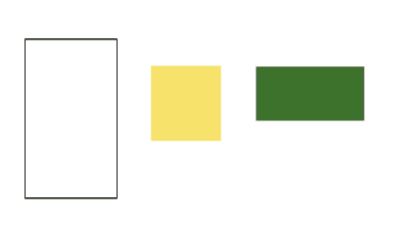
替换LayoutManager也相当简单,重新设置下RecyclerView的layoutManager即可。
val layoutManager = GreedoLayoutManager(adapter).also { it.setMaxRowHeight(resources.displayMetrics.heightPixels / 3) }recyclerview.layoutManager = layoutManager
GreedoLayoutManager在布局之前需要知道item的宽高比例,只要让Adapter实现SizeCalculatorDelegate接口即可
override fun aspectRatioForIndex(index: Int): Double { val thumbnail = thumbnails[index] return thumbnail.width / thumbnail.height.toDouble()}
运行界面显示:

可以看到每张图片都比预期大很多,只能看到一小部分。经研究发现,上面定义的图片展示项的布局(LinearLayout内嵌ImageView),最终呈现后,LinearLayout的尺寸是每个网格的尺寸,而内嵌的ImageView则超出了LinearLayout,似乎其最终尺寸是MeasuredSize——我们在onCreateViewHolder时使用了LayoutInflater.from(context).inflate(viewType, parent, false),这里的parent是RecyclerView,而在布局xml中宽高都设置为match_parent,因此其中ImageView的MeasuredSize同RecyclerView的宽高——然而ImageView最终尺寸应该同样适配网格尺寸才对。
以width为例:
期望:ImageView.width == LinearLayout.width == 网格.width实际:ImageView.width == ImageView.measuredWith == RecyclerView.width
我们看到每个框格其实是ImageView被截取的左上角那部分。
经过一番搜索,网上各种对getWidth和getMeasuredWidth区别的阐述,并没有解决我的困惑,直到这篇从源码的角度分析,getWidth() 与 getMeasuredWidth() 的不同之处让我知道,其实Android系统并没有对width下定义,自定义布局时可随意设置子项大小,是否超出屏幕也没有限制。在我们这个场景下,估计GreedoLayoutMananger在处理了最外层控件(这里是LinearLayout)的width后,并没有递归处理内部控件的width,从而导致了这个bug。
既然如此,那么就不要外围的LinearLayout,直接使用ImageView,反倒省了一点开销。
override fun onCreateViewHolder(parent: ViewGroup, viewType: Int): ThumbnailViewHolder { return if (viewType == 0) { val imageView = ImageView(parent.context).apply { scaleType = ImageView.ScaleType.CENTER_CROP layoutParams = ViewGroup.LayoutParams( ViewGroup.LayoutParams.MATCH_PARENT, ViewGroup.LayoutParams.MATCH_PARENT ) } ThumbnailViewHolder(imageView) } else { val itemView = LayoutInflater.from(context).inflate(viewType, parent, false) ThumbnailViewHolder(itemView) }}
当然也有ViewHolder重用导致的显示问题,图片只显示一部分,且是按ViewHolder重用前的宽高比例显示,如下:

懒得深究,使用Glide官方文档建议的waitForLayout()并没有用,override(width, height)提前告知图片尺寸解决。
Glide.with(context) .load(thumbnails[position].uri) .override(thumbnails[position].width, thumbnails[position].height) .into(holder.itemView as ImageView)// .waitForLayout() //并没有用
下拉刷新
使用SwipeRefreshLayout,easy,按过不表。最后成品如下

其它
一般常用detachAndScrapView,RecyclerView会自动帮我们处理后续重用View[Holder]的逻辑。然而在某些场景下(如只是重排当前显示的Views而不是移除),我们可以使用更轻量级的detachView(detach之后view就不在界面上显示了),不过要记得在下次布局之前手动调用attachView(位置的话,detach之前在哪,attach后就在哪)或removeDetachedView/recycleView。
注意detach之后,RecyclerView.getChildCount()就相应减少。
真正把 view layout到界面上的是RecyclerView的layoutDecorated方法。